1. rész Bevezetés a merevlemez C: meghajtó
Sok számítógépek felhasználók számára, a megszokás, a merevlemez C: meghajtó határozottan valami, amit nem igényel magyarázatot. Mégis, egy bizonyos számú ember, még mindig jön a kérdés, hogy miért az alapértelmezett merevlemez meghajtó mindig a „C” betű, egy csomó számítógépek.
Ezen kívül, van egy általában egy csomó probléma jön a használata merevlemez. Ha a felhasználó típusa, aki nem nagyon kedveli a technológia, ez a cikk biztosan lesz valami, amit el kell olvasni. Ez pontosan megkapta a pontosság, up-to-date, és hasznos információkat, valamint tippeket, hogy akkor van egy jobb megértését merevlemezen.
2. rész A történelem az alapértelmezett C: meghajtón.
Többnyire az összes számítógépet, hogy melyik funkció, amely a Windows vagy MS-DOS operációs rendszer, az eredeti merevlemez mindig célja a levél: C.
Kiderült, ami azt illeti, hogy a kezdetektől, az aggodalom a szimbólumok segítségével osztályozni különböző tárolók bosszantott sok vállalat. Végül az 1960-as, az IBM jött a remek ötlet igénybevételének sajátos és egyszerű az ábécé betűit, hogy ismerje el a lemezeket. A gyakorlatban széles körben elterjedt, hogy más cégek és vállalatok, valamint az úton, azt már jelentősen fejleszteni és javítani.
De miért a „C” -t választotta, hogy az alapértelmezett szimbólum merevlemez-meghajtót, míg voltak még további leveleket? Ahhoz, hogy erre a kérdésre válaszolni, akkor szükség van egy rövid pillantást vissza a történelemben. Akkoriban, a primitív személyi számítógépek nem büszkék, hogy hatalmas teret az adatok tárolására, mint mi ma. Ahelyett, hogy egy adattároló berendezés, eszköz az úgynevezett floppy lemez leolvasót alkalmaztunk tájékozódjon az egyes floppy lemezek. Ennek egyenes következménye az ötlet betűk használatával, hogy osztályozzák a lemezek, mind a floppy olvasó nevezték: A meghajtót. Még néhány esetben, amikor már több mint egy floppy lemez olvasók, a B betű folyamatosan használjuk. Ezt a feladatot végezték az első MS-DOS, majd a másik operációs rendszer kezdte alkalmazni azt is.
Évekkel azután, hogy hála a gyors fejlődés a társadalom rovására miatt egy adattároló berendezés már nem volt elképzelhetetlen feladat. Úgy jött, hogy a szakaszban, amikor a merevlemezek szabvánnyá váltak, és must-have tételek szinte minden személyi számítógépen. Figyelembe véve, hogy az előző két levél, A és B, már használni a címkén a floppy és most, hogy ez vált valamiféle hagyomány, a merevlemez-meghajtó volt a célja a C betűt Bár a tervek szerint a fő tároló a számítógép, még mindig megvan a C betű ezentúl.
Manapság, ha összeadja egyéb merevlemezek vagy cserélhető eszközök a számítógép, akkor automatikusan címkével D, E, F, G, stb., Attól függően, hogy a jelenlegi tárolóeszközök. De ha egyszer észre, látni fogja, hogy ezek a levelek után a helyzet C.
3. rész 3 módon, hogy szabad a teljes helyet a merevlemezen.
Bár a merevlemezek már jól tervezték, hogy képes legyen tárolni számos mennyiségű adatot, azok mindig valószínű, hogy kell csomagolni a. Ebben a részben a cikkben fogjuk bemutatni, hogyan lehet megszabadulni a nem kívánt dolgokat, és minél több helyet a lemezen.
#Way 1:
A legkényelmesebb módja, hogy tisztítsák meg a lemezt az, hogy a szolgáltatás használatát nevezett Lemezkarbantartó. Ez egy beépített eszköz, amely minden Windows számítógépeken.
Az eléréséhez kövesse az alábbi lépéseket:
1. lépés: Nyissa meg a számítógép windows. Határozza meg a helyzet az: C meghajtót, majd righ kattints rá.
2. lépés: Ha youhave ezt megtette, akkor megjelenik egy legördülő menü az ablakban. Húzza az egeret a Tulajdonságok fülre. Válassza ezt a lehetőséget.
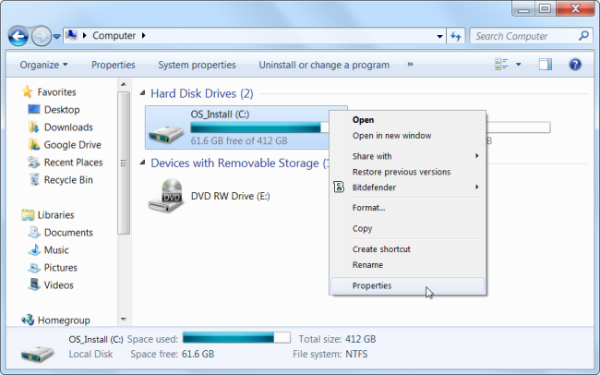
3. lépés: Megjelenik egy gombot a Lemezkarbantartó tőszomszédságában a kördiagram. Kattints rá.
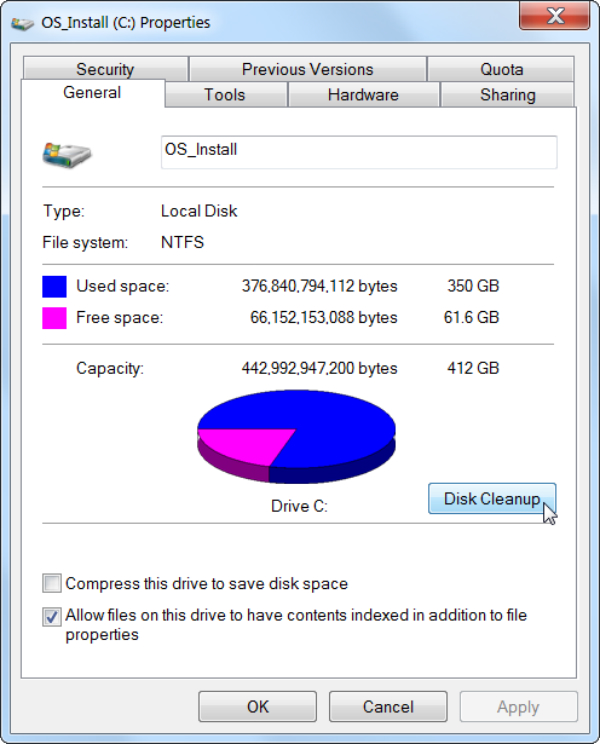
4. lépés: Egy új menü jelenik meg a képernyőn. Válassza ki a kívánt fájlokat törölni, vagy akkor inkább megtisztítására rendszerfájlok csak.
5. lépés: Válasszunk, majd erősítse meg a kijelölést az OK gombra.
#Way 2:
A teljességet a merevlemez-meghajtó valahogy az eredménye letöltésével és telepítésével túl sok dolgot, és programokat. Meg kell tölteni egy bizonyos ideig próbálják eldönteni, hogy melyik programot lehet tartani, és melyeket nem. Miután ezt megtette, eltávolítani ezeket a dolgokat nagyobb teret az alapvető programokat a merevlemez-meghajtót.
1. lépés: kövesse a linket kap hozzáférést az eltávolítási funkció: Control Panel \ Programs \ Programok és funkciók.
2. lépés: A pillanat már megvan, hogy ebben a helyzetben, egy listát az összes jelenleg elérhető programok jelennek meg a szemed előtt. Sétálni, és válassza ki a kívánt fájlt eltávolítani.
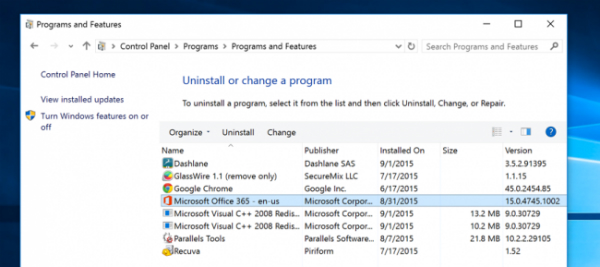
3. lépés: A vízszintes sáv a lista tetején megmutatja a nyújtott szolgáltatások köze a kiválasztott fájlt. Kattintson az Eltávolítás lapon törölje a nem kívánt programot.
#Way 3:
A segítség egy külső eszköz, hogy megszabaduljon az ideiglenes fájlokat határozottan jó választás. Bár a Lemezkarbantartó több mint boldog, hogy az Ön számára egy teljes törlést, akkor nem lesz képes törölni az ideiglenes fájlokat, amelyek jelenleg más programok használják. Éppen ellenkezőleg, egy jól felépített szoftver tökéletes csúsztatja el ezeket dolgokat. CCleaner lesz a javaslat, hogy Ön, mint akkor tiszta minden dzsunka fájlokat a merevlemezről perceken belül.
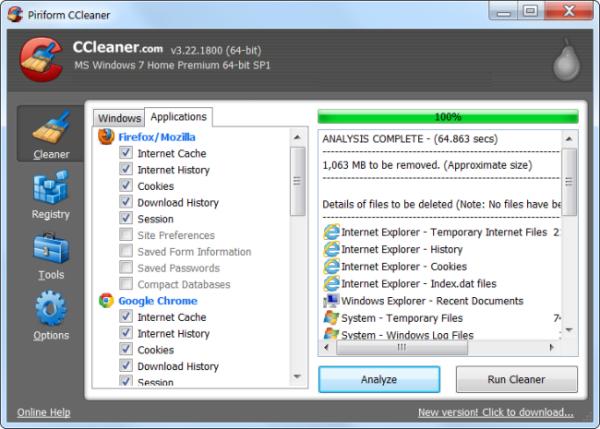
számítógép problémák
- Computer Crash problémák +
- Képernyő Hiba Win10 +
- Problémák Issue of Computer +
-
- Számítógépes szokás Sleep
- Nem indul, míg a különböző OS?
- Engedélyezze visszaállítása opció
- Problémák a „Hozzáférés megtagadva Error”
- Alacsony memória hiba
- Hiányzó DLL fájlok
- PC nem áll le
- Error 15 fájl nem található
- Tűzfal nem működik
- Nem lehet belépni a BIOS
- Számítógépes Overheat
- Unmountable rendszerindító kötet Error
- AMD Gyors Stream Error
- „Fan Noise túl hangos” kérdés
- Shift gomb nem működik
- Nincs hang a számítógép
- „Tálca Eltűnt” Error
- Lassú számítógép Futás
- A számítógép automatikusan újraindul
- Számítógép nem kapcsol be
- Magas CPU használat a Windows
- Nem lehet csatlakozni a WiFi
- 'Hard Disk Bad Sector'
- Merevlemez nem detektálja?
- Nem lehet csatlakozni az Internet Windows 10
- Nem tud belépni a Csökkentett mód a Windows 10






